Apple Music continua a mettere in pausa su iPhone? 13 modi per risolverlo!
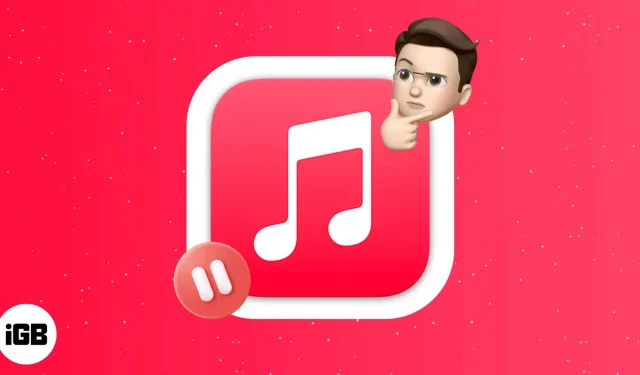
Molti utenti di iPhone, come me, si sono affidati ad Apple Music come principale fornitore di musica. Nel corso degli anni, la mia esperienza di ascolto di musica varia è stata fluida. Ma di recente, ho riscontrato problemi che tengono in pausa Apple Music. Quindi, ho fatto del mio meglio e ho compilato un elenco di metodi per risolvere questo problema. Ma prima, scopriamo perché Apple Music continua a mettere in pausa?
- Perché la mia Apple Music è costantemente in pausa?
- 13 modi per correggere l’errore di Apple Music continua a fermarsi su iPhone
Perché la mia Apple Music è costantemente in pausa?
Molti utenti di iPhone si lamentano del fatto che Apple Music interrompe casualmente la riproduzione, specialmente quando si utilizza Carplay. Molti ne hanno parlato sui social media e hanno affermato che il problema non è stato risolto dal rilascio di iOS 11. Ho scoperto alcuni motivi per cui la musica si interrompe:
- Problemi con il sistema iOS.
- Rete debole o connessione Internet lenta.
- Troppe app sono in esecuzione in background.
- Il tuo account Apple Music è attivo su più dispositivi.
13 modi per correggere l’errore di Apple Music continua a fermarsi su iPhone
Ecco alcuni semplici passaggi che puoi eseguire per evitare che Apple Music si interrompa accidentalmente sul tuo iPhone.
1. Riavvia il tuo iPhone
La prima cosa che dovresti fare quando noti che Apple Music continua a fermarsi è riavviare il tuo iPhone. Segui la nostra guida al ripristino dell’iPhone per correggere eventuali difetti o anomalie che potrebbero causare il problema.
2. Controlla lo stato del sistema Apple
Apple Music richiede una connessione Internet per connettersi al server. Ma cosa succede se il problema riguarda il server stesso? Quindi, prima di modificare le impostazioni sul tuo iPhone, controlla lo stato di Apple Music System. Per questo:
- Apri Safari o qualsiasi altro browser web sul tuo iPhone.
- Vai alla pagina ufficiale dello stato del sistema Apple.
- Ora trova Apple Music e controlla il colore accanto ad essa. Se tutto è ok, verrà visualizzato in verde. Tuttavia, il programma riscontra un problema di sfondo se vedi rosso o arancione. L’unica via d’uscita in questa situazione è aspettare che Apple risolva il problema.
3. Aggiorna l’app Apple Music.
È importante aggiornare regolarmente le tue app per mantenerle aggiornate con l’ultima versione di iOS e funzionare correttamente. Se hai abilitato la modalità Low Data, le app non si aggiorneranno automaticamente. In questo caso, potresti aver utilizzato una versione obsoleta di Apple Music. Per risolvere questo problema, vai all’App Store e aggiorna l’app.
4. Forza l’uscita da Apple Music su iPhone
Un altro buon rimedio per gestire Apple Music che interrompe casualmente la riproduzione è forzare l’uscita dall’app. A volte più app in esecuzione in background entrano in conflitto e causano problemi temporanei. Quindi, ecco come forzare la chiusura dell’app Apple Music:
- Per accedere a un’attività recente sul tuo iPhone, scorri verso l’alto dalla parte inferiore dello schermo (se hai un pulsante Home, toccalo due volte).
- Quindi scorri verso l’alto sull’app Apple Music per rimuoverla dallo sfondo.
- Dopo un po’, riavvia l’applicazione e ascolta la tua musica preferita.
5. Disabilita il rilevamento automatico dell’orecchio
Il rilevamento automatico dell’orecchio è un’aggiunta importante all’ecosistema Apple. Quando rimuovi gli AirPods, Apple Music interromperà la riproduzione della musica. Tuttavia, la tua Apple Music interrompe casualmente la riproduzione se si verifica un problema di connessione. L’unico modo per risolvere questo problema è disabilitare il rilevamento automatico dell’orecchio.
- Apri “Impostazioni” sul tuo iPhone.
- Quindi fai clic su Bluetooth e connettiti ai tuoi AirPods.
- Successivamente, premi il pulsante (i) per ottenere informazioni sui tuoi AirPods.
- Infine, disattivare l’interruttore di rilevamento automatico dell’orecchio.
6. Verificare la connessione di rete
Può succedere che il tuo iPhone funzioni correttamente e che la tua rete cellulare o Wi-Fi sia lenta o non funzioni. Assicurati di avere un pacchetto dati valido. Se utilizzi una connessione Wi-Fi, controlla il router. Suggerirò anche di attivare la modalità aereo per alcuni secondi e di disattivarla. Questo aggiornerà la tua connessione di rete. Puoi ripristinare le impostazioni di rete se stai ancora riscontrando problemi relativi alla rete.
- Vai su Impostazioni → Generale sul tuo iPhone.
- Quindi scegli Trasferisci o ripristina iPhone dalla parte inferiore dell’elenco.
- Fare clic su Ripristina, quindi selezionare Ripristina impostazioni di rete.
- Ora inserisci il passcode per ripristinare il tuo iPhone alle impostazioni predefinite.
Il ripristino richiederà del tempo. Successivamente, avvia Apple Music per assicurarti che Apple Music funzioni correttamente.
7. Disabilita il Bluetooth su iPhone
Per impostazione predefinita, il tuo iPhone si connette automaticamente ai dispositivi Bluetooth associati. Apple Music potrebbe interrompersi se il tuo iPhone tenta di connettersi a un dispositivo Bluetooth nelle vicinanze. Quindi, disattiva il Bluetooth sul tuo iPhone scorrendo verso il basso su Control Center. Puoi farlo anche dalle impostazioni.
- Andare su “Impostazioni”→ “Bluetooth”.
- Quindi disattivare il Bluetooth.
8. Disabilitare la modalità dati bassi
La modalità dati limitati limita l’utilizzo di Internet sul tuo iPhone quando utilizzi una rete cellulare. Quindi, questo potrebbe essere un altro motivo per cui Apple Music continua a essere sospeso. Puoi disabilitare la modalità dati bassi e vedere se risolve il problema. Segui la nostra guida per disabilitare la modalità data bassa.
9. Disabilita la modalità Risparmio energia su iPhone
Ogni volta che la batteria del tuo iPhone si scarica, si attiva la modalità di risparmio energetico. Analogamente alla Modalità dati ridotti, la Modalità risparmio energetico non consente l’esecuzione delle app in background. Pertanto, interrompe il funzionamento di qualsiasi applicazione a piena capacità. Pertanto, è necessario disabilitare la modalità a basso consumo.
- Apri “Impostazioni” sul tuo iPhone.
- Scorri verso il basso e seleziona Batteria.
- Da lì, disattiva la modalità Risparmio energetico.
10. Scarica album o brani
Puoi provare ad ascoltare la musica offline con Apple Music se qualsiasi metodo non risolve il problema. Scarica i tuoi brani o album preferiti su Apple Music in modo che non ci sia buffer durante l’ascolto della musica.
11. Elimina e scarica di nuovo le tracce
Se noti che Apple Music interrompe in modo casuale la riproduzione solo della musica scaricata, i dati potrebbero essere stati danneggiati. È necessario eliminare e scaricare nuovamente i brani e gli album per risolvere il problema. Successivamente, chiudi l’app e rimuovila dallo sfondo. Quindi apri di nuovo l’app e controlla se puoi goderti un’esperienza musicale fluida.
12. Disinstalla e reinstalla l’app Apple Music.
A volte il firmware dell’app dà problemi che causano arresti anomali. Se non è disponibile l’ultimo aggiornamento dell’app Apple Music, puoi disinstallarlo e installarlo di nuovo.
- Nella schermata iniziale, trova l’app Apple Music e tienila premuta.
- Ora fai clic sull’opzione “Disinstalla applicazione”.
- Si aprirà una finestra pop-up. Selezionare Disinstalla app per disinstallarla.
- Successivamente, vai su App Store e cerca Apple Music.
- Infine, fai clic sul pulsante OTTIENI per reinstallare l’app.
13. Aggiorna il tuo iPhone
L’utilizzo di qualsiasi versione obsoleta di iOS può portare a numerosi arresti anomali e problemi. Gli aggiornamenti regolari del software includono vari miglioramenti, nuove funzionalità e correzioni di bug. Pertanto, l’aggiornamento del tuo iPhone risolverà l’errore che causa la sospensione continua di Apple Music. Ecco la nostra guida per aggiornare il tuo iPhone.
È tutto!
Le interruzioni casuali durante l’ascolto delle tue canzoni preferite sono fastidiose. Spero che i metodi di cui sopra risolvano la tua Apple Music e risolvano il problema. Se hai problemi fammelo sapere commentando qui sotto!



Lascia un commento